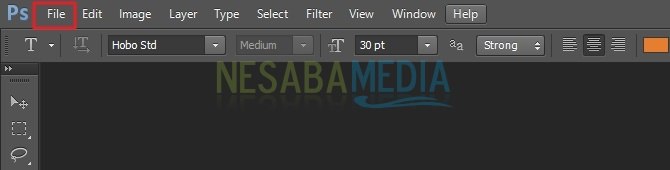5 spôsobov, ako ľahko extrahovať súbory RAR, vhodné pre začiatočníkov!
Čo je to súbor RAR? Pre ľudí, ktorí si často vymieňajú súbory vo veľkom množstve, samozrejme používali súbory RAR na ľahšie odosielanie. Nie všetci to však vedia, dokonca sú ochotní poslať súbor jeden po druhom niekomu inému. Je to komplikované, však?
Teraz je ľahšie zdieľať obsahiní ľudia, môžete archivovať súbor alebo priečinok, ktorý má neskôr príponu RAR, ZIP, TAR atď. Najpravdepodobnejšou možnosťou je zmenšiť veľkosť súboru tak, aby sa šetrilo miesto na pevnom disku alebo flash disku. Môžete tiež použiť heslo so súbormi RAR, aby boli vaše súbory bezpečnejšie.
Niektorí ľudia, ktorí nevedia o súboroch RAR,bude určite zmätený, ako tento priečinok funguje. Na prístup k súborom v ňom musíte najprv extrahovať súbor do normálneho priečinka. Ako? Poď, pozri nižšie uvedené vysvetlenie.
4 spôsoby, ako extrahovať súbory RAR
Pred extrahovaním súboru RAR sa uistite, že je na vašom počítači alebo notebooku nainštalovaná aplikácia WinRAR. Nasleduje vysvetlenie, ako extrahovať súbory RAR pomocou programu WinRAR.
Metóda č. 1 Použitie aplikácie WinRAR
1. Vyberte súbor rar, ktorý chcete extrahovať. potom, pravým tlačidlom myši, zobrazí sa ponuka tak, ako je to zobrazené nižšie. vybrať Otvorte s WinRAR, budete presmerovaní na aplikáciu WinRAR.

2. Potom vyberte časť Výpis do, ktorý sa nachádza v riadku ponuky vyššie
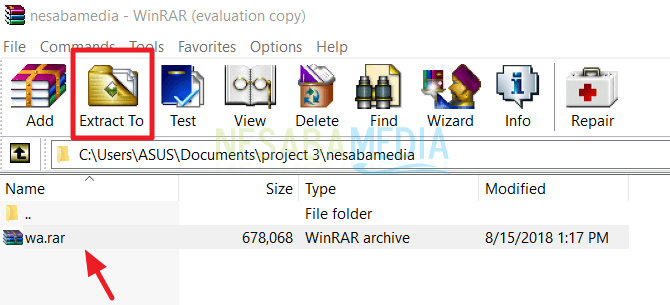
3. Teraz sa nad ňou zobrazí extrahovaný priečinok.

Metóda # 2 Použitie extrahovať súbory
1. Vyberte súbor rar, ktorý chcete extrahovať. potom, pravým tlačidlom myši, zobrazí sa ponuka tak, ako je to zobrazené nižšie. vybrať Extrahovať súbory. Použitím Extrahovať súbory, Môžete si vybrať umiestnenie požadovaného priečinka.

2. Potom vyberte umiestnenie, ktoré budete používať na umiestnenie extrahovaného súboru. Pozrite sa na obrázok nižšie. Môžete spravovať súbory, ktoré sa majú extrahovať. Potom kliknite na tlačidlo OK OK.
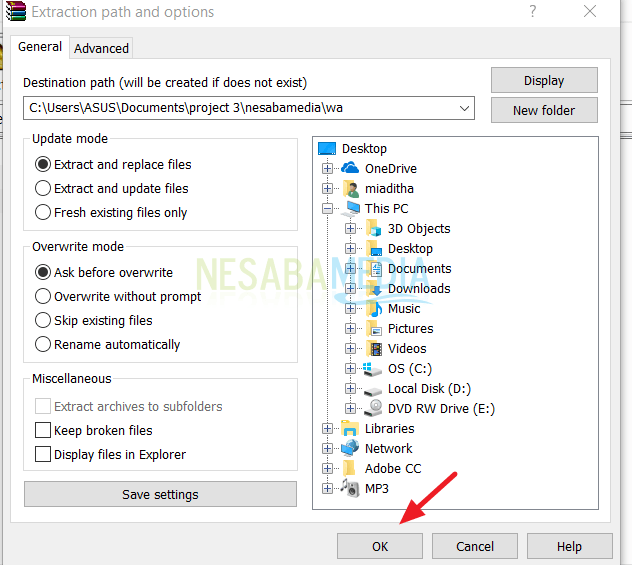
3. Potom sa získa výsledný súbor, ktorý sa zobrazí v predtým vybranom priečinku.

Metóda č. 3 Použitie extraktu tu
1. Vyberte súbor rar, ktorý chcete extrahovať. potom, pravým tlačidlom myši, zobrazí sa ponuka tak, ako je to zobrazené nižšie. vybrať Extrahujte tu,. V tejto časti nemôžete zvoliť umiestnenie priečinka, pretože výsledky extrahovaného súboru sa zobrazia v priečinku, kde sa nachádza váš súbor RAR.

Metóda č. 4 Použitie extraktu na ...
1. Vyberte súbor rar, ktorý chcete extrahovať. potom, pravým tlačidlom myši, zobrazí sa ponuka tak, ako je to zobrazené nižšie. vybrať Výpis do ... Extrahovaný súbor prejde priamo do priečinka, ktorý bol pomenovaný. Viac informácií nájdete na obrázku nižšie.
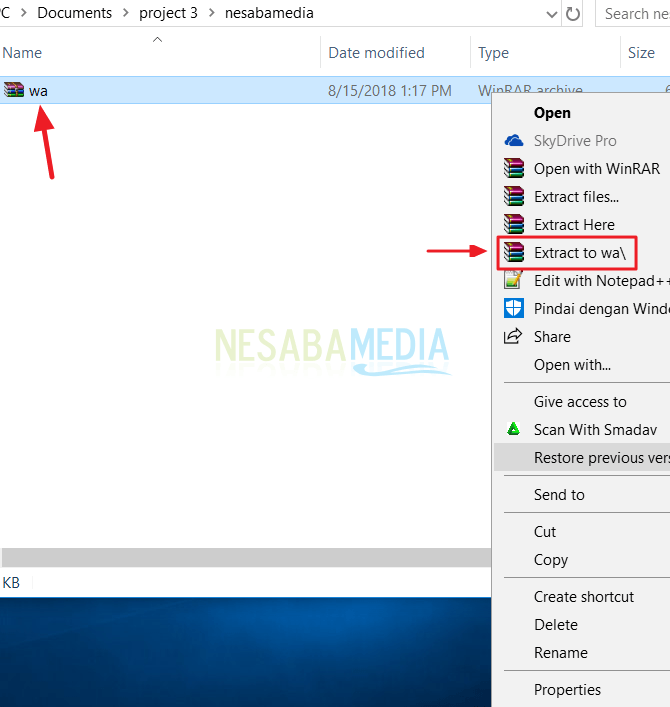
2. Výsledok bude ako na nasledujúcom obrázku. Extrahovaný súbor sa zobrazí v priečinku uvedenom vyššie. Takže bodom je priečinok vo vnútri priečinka.

Metóda č. 5 Použitie hesla
Čo keď použijete heslo? Neboj sa! Pretože tieto kroky budú rovnaké ako vyššie. Je to len to, že budete požiadaný o zadanie hesla ako prvý. Potom kliknite na tlačidlo OK OK.

Toto je vysvetlenie, ako extrahovať súborna PC. Musíte vedieť, že keď použijete výpis, zvyčajne sa obsah súboru rozptýli bez toho, aby bol v priečinku. Takže je to najlepšie, opatrne ho používajte, aby bol čistý. Dúfajme, že je to užitočné a môžete použiť všetko, čo potrebujete, na jednoduché a ľahšie odosielanie súborov. Ďakujeme a prajeme veľa šťastia pri vyskúšaní vyššie uvedeného návodu!